win10安装教程
1、制作U盘启动盘在安装系统之前,我们需要制作一个启动盘,你需要准备一个8G以上的U盘来制作。

3、下载完成找到那个工具程序,双击启动。声明和许可条款我们就不要看了,直接点击接受

5、在选择“为另一台电脑创建安装介质”点击下一步后,这里我们选择U盘,点击下一步;
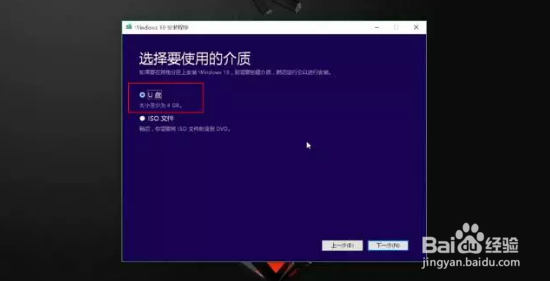
7、这时,软件开始自动下载安装镜像,然后写入U盘,整个过程大概需要10分钟(由于从网络下载这个过程的时间和你的网速有关)

9、把刚才制作好的启动盘插入电脑,然后开机进入的BIOS设置中,然后选择U盘启动

11、进入之后,选择刚刚插上去的U盘启动盘,然后回车确定;稍等片刻,电脑就会重新启动,进入U盘启动安装程序看到这个界面选择语言后,点击下一步

13、这个界面,我们选择专业版,点击下一步,勾选我接受许可条款,下一步,由于这里我们需要安装全新的系统,我们选择第二项自定义

15、这一步,电脑会将U盘中的文件复制到电脑的硬盘中,需要稍等一会儿,整个过程大概需要5分钟;完成后系统会自动重启,进入自动安装的过程,这个时候你就可以拔下你的启动U盘了,它的使命已经完成啦!

声明:本网站引用、摘录或转载内容仅供网站访问者交流或参考,不代表本站立场,如存在版权或非法内容,请联系站长删除,联系邮箱:site.kefu@qq.com。
阅读量:53
阅读量:40
阅读量:25
阅读量:22
阅读量:68